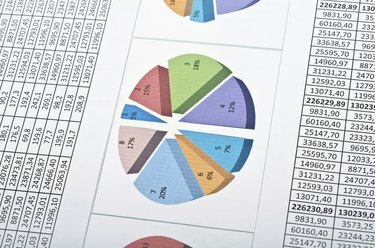
Pat pieticīga izklājlapa var izvērsties ārpus ekrāna skata, izmantojot datu tabulas un atvasinātas diagrammas.
Attēla kredīts: SunforRise/iStock/Getty Images
Neatkarīgi no tā, cik liels ir jūsu jaunais datora monitors, šķiet, ka datiem ir iespēja pārspēt apskatei pieejamo vietu. Tā kā programmā Excel 2013 maksimālais darblapas lielums ir 1 048 576 rindas un 16 384 kolonnas, pastāv liela iespēja, ka lielākā daļa lietotāju saskarsies ar navigācijas problēmām. Lai palīdzētu saglabāt ekrānā redzamos datus kontekstā un redzamus, varat iesaldēt rindas — pirmo, galvenes rindu vai jebkuru rindu kopu, izmantojot Excel opciju Freeze Pane. Līdzīgā veidā varat arī iesaldēt vienu vai vairākas kolonnas.
Pirmās rindas iesaldēšana
Vienkāršos izklājlapu izkārtojumos kā datu galvenes bieži tiek izmantota pirmā rinda. Piemēram, kontaktu resursu pārvaldības izklājlapā var būt ietvertas šūnas vārdam, uzvārdam, adresei, štatam, tālruņa numuram un tā tālāk. Pievienojot datus, tie galu galā ritinās uz leju monitora apakšā, nospiežot datus ārpus ekrāna augšdaļā. Varat vienkārši iesaldēt datu galvenes 1. rindā. Noklikšķiniet uz cilnes "Skatīt", pēc tam noklikšķiniet uz "Iesaldēt rūtis" un atlasiet "Iesaldēt augšējo rindu". Jūsu datu galvenes tagad paliek redzamas, ritinot uz leju.
Dienas video
Izmantojot iesaldēšanas rūtis
Parasti virs datu galvenes rindas tiek iekļauta informācija un formatējums darblapas drukāšanai, padarot pirmās rindas iesaldēšanu neefektīvu. Rindas bloķēšana zem pirmās rindas veic līdzīgas darbības. Vispirms atlasiet šūnu A kolonnā zem pēdējās rindas, lai iesaldētu. Noklikšķiniet uz cilnes "Skatīt", noklikšķiniet uz "Ieslēgt rūtis", pēc tam nolaižamajā izvēlnē noklikšķiniet uz "Iesaldēt rūtis". Visas rindas virs atlasītās šūnas tagad tiks iesaldētas.
Saldēšanas kolonnas
Kolonnas sasaldē tāpat kā rindas. Varat izvēlēties iesaldēt tikai pirmo kolonnu darblapas kreisajā pusē, izmantojot opciju "Iesaldēt Pirmā kolonna", vai arī varat iesaldēt visas kolonnas pa kreisi no atlasītās šūnas, izmantojot opciju "Iesaldēt rūtis". opciju. Varat atlasīt jebkuru darblapas šūnu, un, izvēloties opciju “Iesaldēt rūtis”, visas rindas virs un visas kolonnas pa kreisi no atlasītās šūnas tiks iesaldētas.
Sadalāmās rūtis
Varat arī sadalīt darblapas rūti, lai piekļūtu datiem dažādās darblapas daļās. Atlasiet rindu zem sadalījuma, noklikšķinot uz paša rindas numura, nevis uz šūnas rindā. Noklikšķiniet uz cilnes "Skatīt", pēc tam noklikšķiniet uz "Sadalīt". Jūsu darblapa tagad ir sadalīta divos logos, katram ir sava ritjosla labajā pusē, un katrā rūtī var pārvietoties neatkarīgi. Vēlreiz noklikšķiniet uz "Sadalīt", lai noņemtu apakšējo rūti. Tādā pašā veidā varat sadalīt pa kolonnām.




